August 10
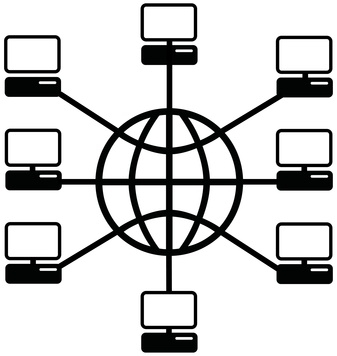
password di Windows aiutare le imprese e le persone salvaguardare i loro computer dall'utilizzo non autorizzato. A volte, tuttavia, può essere necessario modificare la password su un computer o un gruppo di computer se la rete è compromessi o di evitare ex dipendenti di accedere. Se i computer sono collegati tramite una rete, l'amministratore può cambiare la password su un elenco di computer che utilizzano questo script Power Shell.
1 Compilare un elenco di computer i cui locali amministratore password verrà cambiata. Tutta la documentazione utile può essere utilizzato o la lista può essere digitato manualmente in qualsiasi editor di testo. Utilizzare il nome del file "computerlist.txt", per esempio.
2 Copiare lo script di seguito esattamente come appare e incollarlo in un file di testo con estensione "ps1." Ad esempio, utilizzare il nome del file "Change-LocalUserPassword.ps1".
<#
.Sinossi
Sets local user password on one or more computers
.Descrizione
This script sets local user password on one or more computers
E 'in grado di leggere un file di testo di nomi comptuer (una riga per) e
connettersi a tali computer per modificare una password utente locale.
Questo script richiede diritti di amministratore.
PARAMETRI
Nome -computer del computer
-path percorso all'elenco computer. Cause script da utilizzare per il file
nome del computer
-user il nome dell'utente cui password deve essere resettata
-password la password per l'utente
.Esempio
Change-LocalUserPassword.ps1 -user administrator -password NewPassword
Modifica la password di amministratore locale per NuovaPassword sul computer locale
.Esempio
Change-LocalUserPassword.ps1 -user bob -password NewPassword
Modifica la password utente locale bob a NuovaPassword sul computer locale
.Esempio
Change-LocalUserPassword.ps1 -user administrator -password NewPassword
-path c: \ computerlist.txt
Modifica la password di amministratore locale per NuovaPassword su ogni computer in
il file C: \ computerlist.txt.
.Inputs
[string]
.OutPuts
[string]
.Note
NAME: Windows 7 Resource Kit
AUTORE: Ed Wilson
LASTEDIT: 2009/05/20
PAROLE CHIAVE:
.link
Http://www.ScriptingGuys.com Richiede -Version 2.0>
Param (
[Parameter(Position=0)]
[corda]
$ Del computer = $ env: computername,
[corda]
$ Path,
[corda]
[Parametro (Mandatory = $ true)]
$ User,
[corda]
[Parametro (Mandatory = $ true)]
$ password
) Param #end
Inizia Funzioni
funzione New-Sottolineato
{
<#
.Sinossi
Crea una sottolineatura la lunghezza della stringa di input
.Esempio
New-Sottolineato -strIN "Ciao mondo"
.Esempio
New-Sottolineato -strIn "Morgen Welt" -char "-" -sColor "blu" -uColor "giallo"
.Esempio
"Questa è una stringa" | New-Sottolineato
.Note
NOME:
AUTORE: Ed Wilson
LASTEDIT: 2009/05/20
PAROLE CHIAVE:
.link
Http://www.ScriptingGuys.com
>
[CmdletBinding ()]
param (
[Parameter(Mandatory = $true,Position = 0,valueFromPipeline=$true)]
[corda]
$ Strin,
[corda]
$ Char = "=",
[corda]
$ Scolor = "verde",
[corda]
$ UColor = "Verde scuro",
[interruttore]
$ pipe
) Param #end
$ StrLine = $ char * $ strIn.length
if ($ pipe -non)
{
Write-Host -foregroundcolor $ Scolor $ Strin
Write-Host -foregroundcolor $ uColor $ strLine
}
Altro
{
$ strIn
$ strLine
}
} #end Funzione New-Sottolineato
Funzione di test-IsAdministrator
{
<#
.Sinossi
Verifica se l'utente è un amministratore
.Descrizione
Restituisce true se un utente è un amministratore, false se l'utente non è un amministratore
.Esempio
Test-IsAdministrator
#>
param ()
$ CurrentUser = [Security.Principal.WindowsIdentity] :: GetCurrent ()
(New-Object Security.Principal.WindowsPrincipal $ currentUser) .IsInRole ([Security.Principal.WindowsBuiltinRole] :: Amministratore)
} Function #end Test-IsAdministrator
Punto di ingresso per lo script
Se (-non (Test-IsAdministrator)) {New-underline "diritti di amministratore sono necessari per questo script"; Uscita }
if ($ path)
{
$ computer = Get-Content -path $ path
Foreach ($ Computer a $ computer)
{
New-Sottolineato "Impostazione $ password utente sul computer di $"
$ De = [ADSI] "WinNT: // $ computer / $ user, utente"
$ De.SetPassword ($ password)
$ De.SetInfo ()
} #end Foreach
} #finisci se
Altro
{
New-Sottolineato "Impostazione $ password utente sul computer di $"
$ De = [ADSI] "WinNT: // $ computer / $ user, utente"
$ De.SetPassword ($ password)
$ De.SetInfo ()
}
3 Copy "Change-LocalUserPassword.ps1" in una cartella conveniente sul controller di dominio in modo che possa essere utilizzato in PowerShell. Quindi copiare "computerlist.txt" nella stessa cartella.
4 Aprire PowerShell utilizzando Start> Programmi> PowerShell.
Se la cartella è 'C: \ myscripts "tipo" cd C: \ myscripts "in PowerShell tipo.:
"\ Change-LocalUserPassword.ps1 amministratore -user -password <NuovaPassword> -path c:. \ Myscripts \ computerlist.txt". Modifica <NuovaPassword> per una password sicura.
